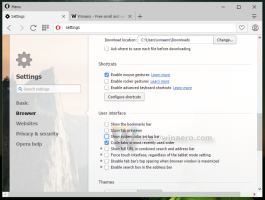Modifica la dimensione dell'archiviazione della protezione del sistema in Windows 10
Ripristino configurazione di sistema è una funzionalità di Windows 10 e di diverse versioni precedenti di Windows, che risale a Windows Me. Se usi occasionalmente la funzione Ripristino configurazione di sistema in Windows 10 per ripristinare il tuo sistema operativo all'ultimo punto stabile noto quando funzionava correttamente, potresti essere interessato a modificare lo spazio su disco massimo utilizzato per il sistema protezione. Man mano che lo spazio si riempie, i punti di ripristino più vecchi lo faranno essere cancellato automaticamente per consentire la creazione di nuovi punti.
Annuncio
Ripristino configurazione di sistema non è una nuova funzionalità di Windows 10. Questa tecnologia è stata introdotta nel 2000 con Windows Millenium Edition. È stato creato per aiutarti a riparare il sistema operativo con pochi clic quando i file di sistema o le impostazioni vengono danneggiati. Crea automaticamente punti di ripristino, che sono istantanee di file di sistema, file di programma, driver e impostazioni del registro. Successivamente, se si utilizza Ripristino configurazione di sistema per ripristinare il computer a un punto nel tempo prima che si verificasse un problema, Sistema Il ripristino ripristinerà il tuo PC a una versione precedente di file e impostazioni dal punto di ripristino che hai specificato. Ripristino configurazione di sistema non influisce sui documenti o sui supporti personali. Inoltre, puoi annullare l'ultima operazione di ripristino stessa se non risolve il problema.
Di seguito sono riportati alcuni argomenti di interesse relativi al ripristino del sistema:
- Come abilitare Ripristino configurazione di sistema in Windows 10
- Aumenta la frequenza del punto di ripristino del sistema in Windows 10
- Crea punto di ripristino del sistema all'avvio in Windows 10
È possibile utilizzare due metodi per modificare le dimensioni dell'archiviazione di Protezione del sistema in Windows 10. Può essere modificato per unità. Assicurati che il tuo account utente abbia privilegi amministrativi prima di procedere.
Per modificare la dimensione dell'archiviazione della protezione del sistema in Windows 10,
- premere Vincita + R tasti insieme sulla tastiera. Verrà visualizzata la finestra di dialogo Esegui. Digita quanto segue nella casella Esegui:
SystemPropertiesProtection

- Il Proprietà di sistema apparirà la finestra di dialogo con il Protezione del sistema scheda attiva. Sotto Impostazioni di protezione, seleziona un'unità (ad esempio, C:) per la quale desideri modificare la dimensione massima di archiviazione.
- Fare clic sul pulsante Configura per aprire la seguente finestra:

- Aggiusta il Utilizzo massimo cursore fino alla percentuale desiderata, quindi fare clic su Applicare e ok.
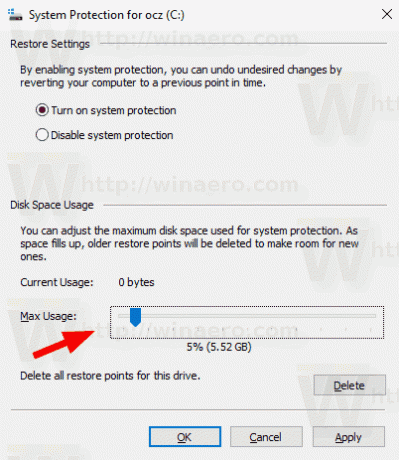
Hai fatto.
In alternativa, puoi utilizzare lo strumento console integrato vssadmin per modificare lo spazio su disco massimo utilizzato per la protezione del sistema.
Modifica la dimensione dello spazio di archiviazione della protezione del sistema con vssadmin
- Aprire un prompt dei comandi con privilegi elevati.
- Digita o copia-incolla il seguente comando:
lista vssadmin shadowstorage
Nell'output, vedrai la dimensione massima di utilizzo corrente per tutte le unità che dispongono di uno spazio di archiviazione per la copia shadow.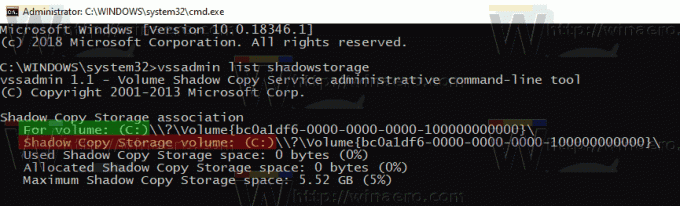
- Per modificare la dimensione dell'archiviazione di Protezione del sistema, digitare ed eseguire il comando seguente: vssadmin resize shadowstorage /for=
/on= /maxsize= - Sostituto
con la lettera di unità effettiva dal Per il volume riga nel passaggio 2. - Sostituto
con la lettera di unità effettiva dal Volume di archiviazione della copia shadow riga nel passaggio 2. - Sostituto
nel comando sopra per la dimensione di archiviazione effettiva che si desidera impostare.
Il valore MaxSize deve essere maggiore o uguale a 1 MB e specificato nelle seguenti unità: KB, MB, GB, TB, PB o EB. In alternativa, può essere espresso in % percentuale. Se non viene specificata alcuna unità, MaxSize utilizza i byte per impostazione predefinita. - Infine, per rimuovere il limite (impostare la dimensione di archiviazione sullo spazio massimo disponibile), omettere il valore /maxsize.
Per esempio,
vssadmin ridimensiona shadowstorage /for=C: /on=C: /maxsize=3%

In alternativa, puoi eseguire quanto segue.
vssadmin ridimensiona shadowstorage /for=C: /on=C: /maxsize=20GB
Questo è tutto.
Articoli di interesse:
- Come eseguire Ripristino configurazione di sistema in Windows 10
- Crea collegamento alla procedura guidata Ripristino configurazione di sistema in Windows 10
- Come creare un punto di ripristino in Windows 10
- Aumenta la frequenza del punto di ripristino del sistema in Windows 10
- Crea punto di ripristino del sistema all'avvio in Windows 10
- Crea punto di ripristino del sistema in base alla pianificazione in Windows 10
- Elimina un punto di ripristino del sistema in Windows 10